- Преподавателю
- Информатика
- Конспект по информатике «Электронный журнал»
Конспект по информатике «Электронный журнал»
| Раздел | Информатика |
| Класс | - |
| Тип | Конспекты |
| Автор | Шеметова Л.В. |
| Дата | 31.01.2014 |
| Формат | doc |
| Изображения | Есть |
Создание электронного журнала в Excel
I ЭТАП - Создание электронного журнала по предметам
-
Переименуйте Лист 1 в 1 четверть
-
Выделите столбцы, попавшие в область для создания электронного журнала, начиная с В, щелкните правой кнопкой мыши по выделенным названиям, в появившемся контекстом меню выберите команду ширина столбца, появится окошко, в которое введите новый размер столбцов.
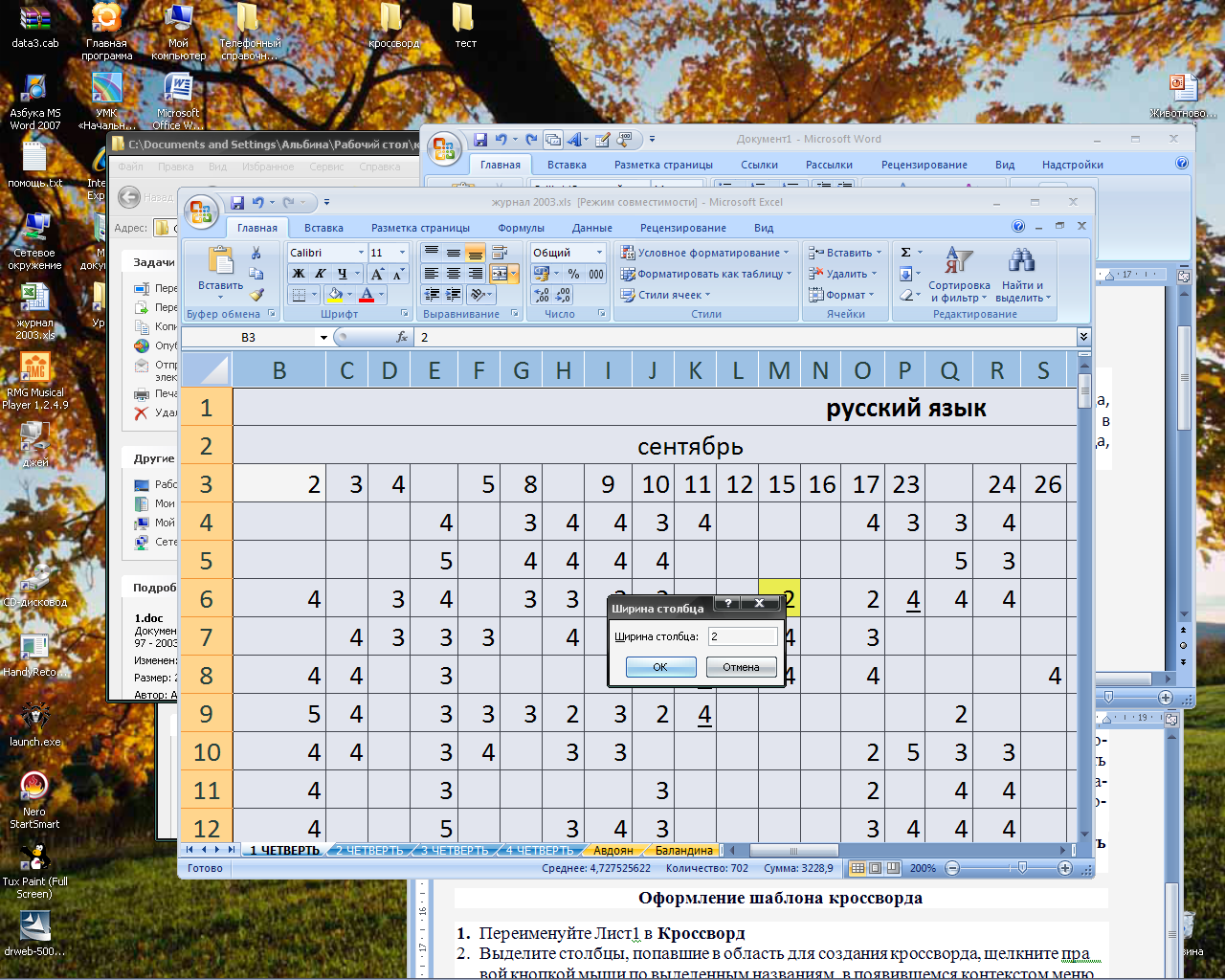
-
В
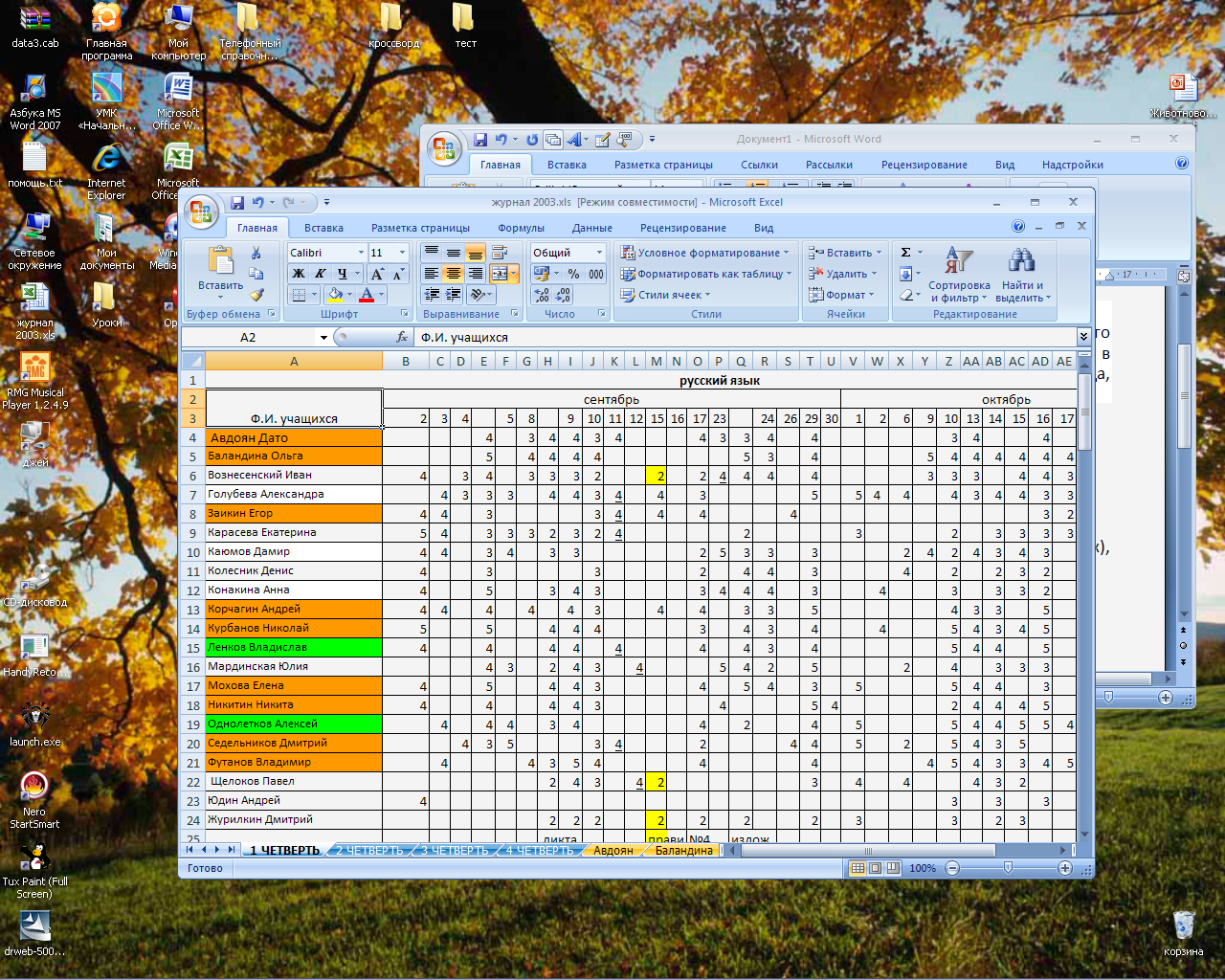 первой строчке напечатайте название предмета (русский язык), объединив при этом ячейки этой строки.
первой строчке напечатайте название предмета (русский язык), объединив при этом ячейки этой строки.
-
Со второй строки чертим таблицу, используя приемы выделения отдельных ячеек (с удерживаемой клавишей Ctrl) выделите ячейки, необходимые для наполнения буквами и цифрами.
-
Нажмите треугольную стрелку справа от значка Границы на панели форматирования. Выберите нужный тип границы для всей таблицы целиком.
Получится пустая таблица на Листе 1 четверть.
-
З
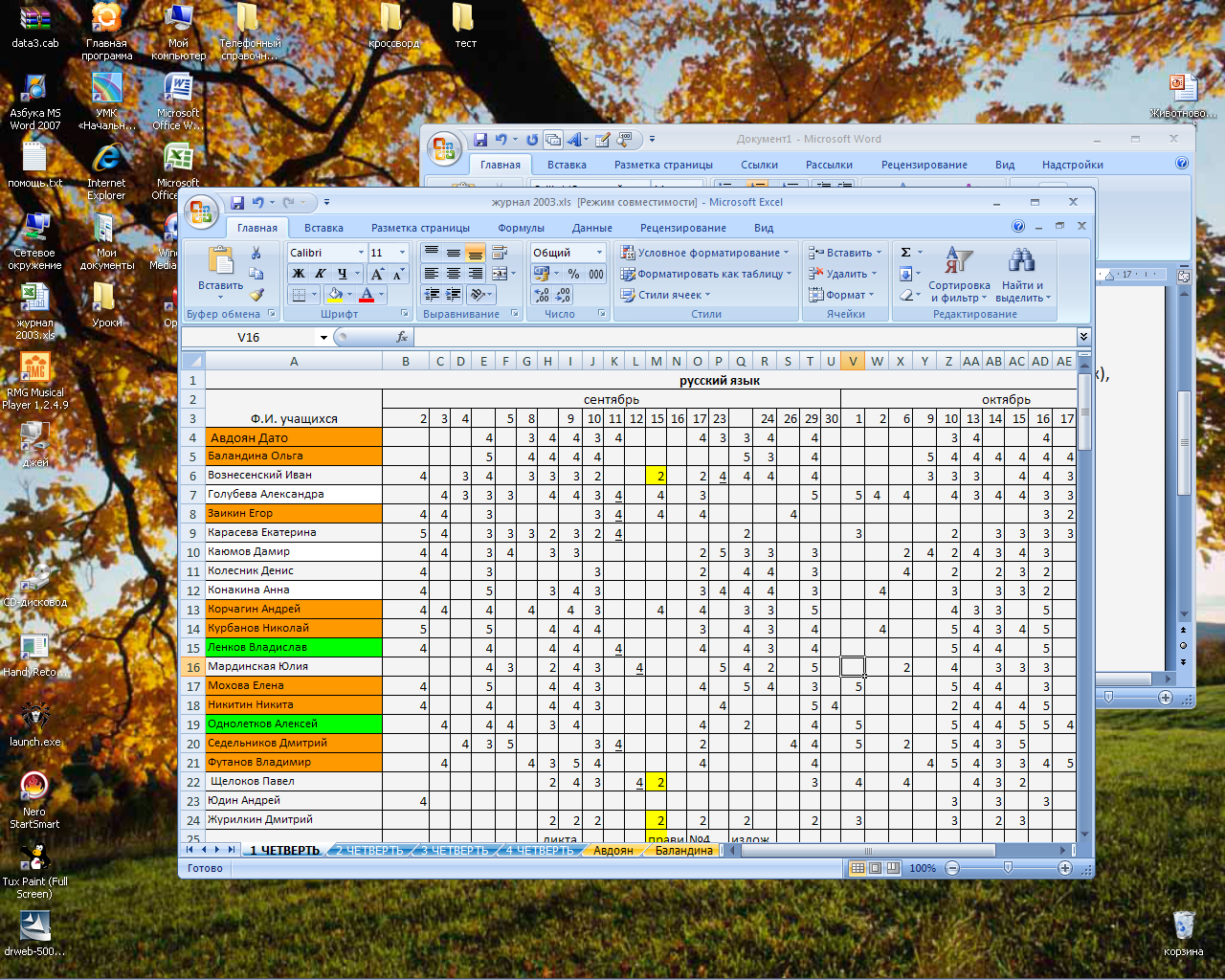 аполните вашу таблицу, объединив ячейки (Ф.И. учащихся, названия месяцев, четвертная отметка)
аполните вашу таблицу, объединив ячейки (Ф.И. учащихся, названия месяцев, четвертная отметка) -
Последний столбик в этой таблице будет с результатами четверти. Выделить ячейку напротив фамилии первого учащегося в столбце четвертная отметка и ввести формулу =СРЗНАЧ(B4:AI4)
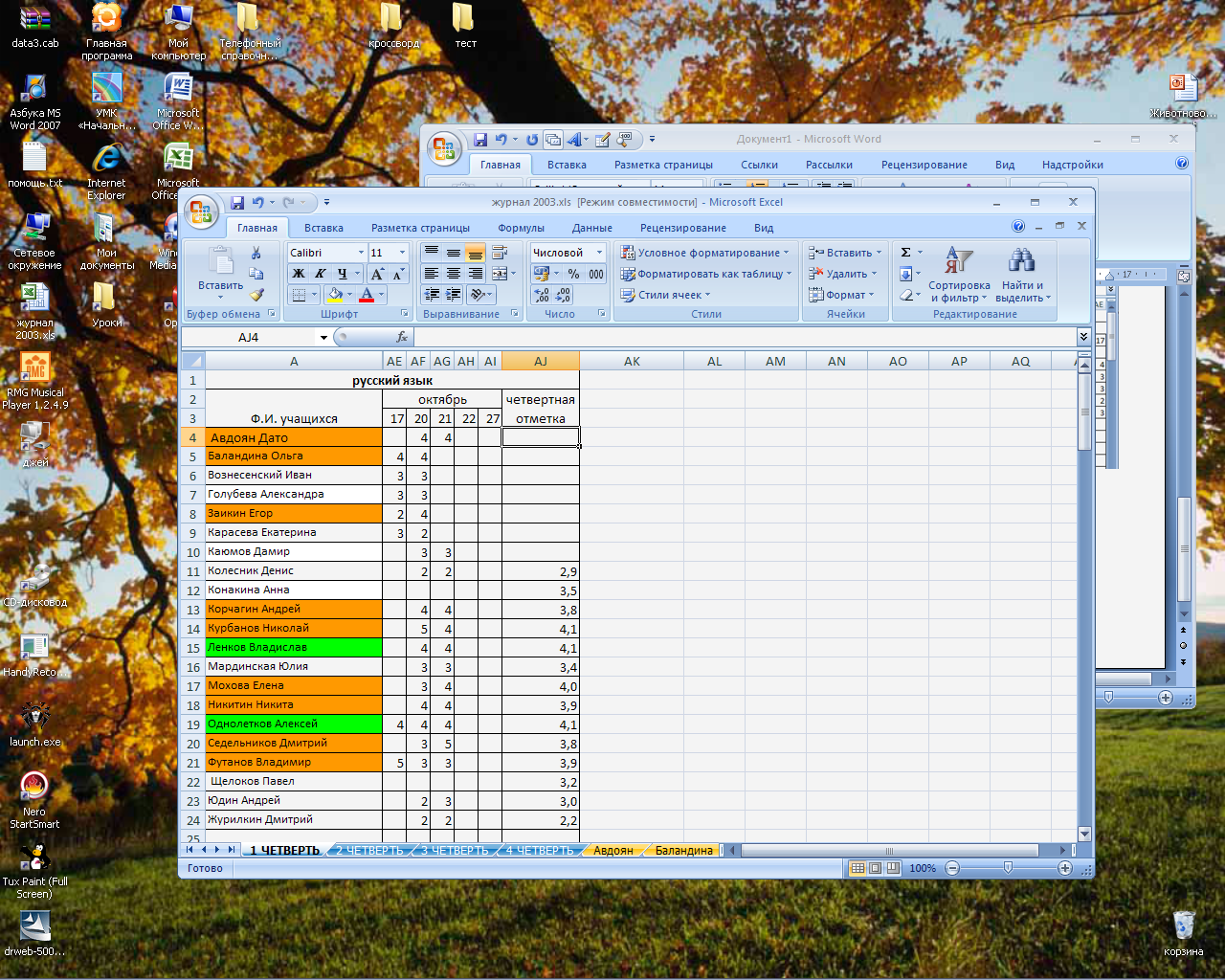
-
Для автоматизации ввода формул в ячейки рекомендуем полученную формулу скопировать на все оставшиеся ячейки журнала (можно с помощью автозаполнения).
-
Рядом со столбиком четвертная отметка вводим столбик Примечания для учителя.
В ячейки напротив учащихся - хорошистов вводим формулы =ЕСЛИ(AQ4<3,5;"обратить внимание";"норма"), напротив учащихся, которые учатся на 3 =ЕСЛИ(AQ4<2,5;"обратить внимание";"норма"), где AQ - адрес ячейки с четвертной отметкой.
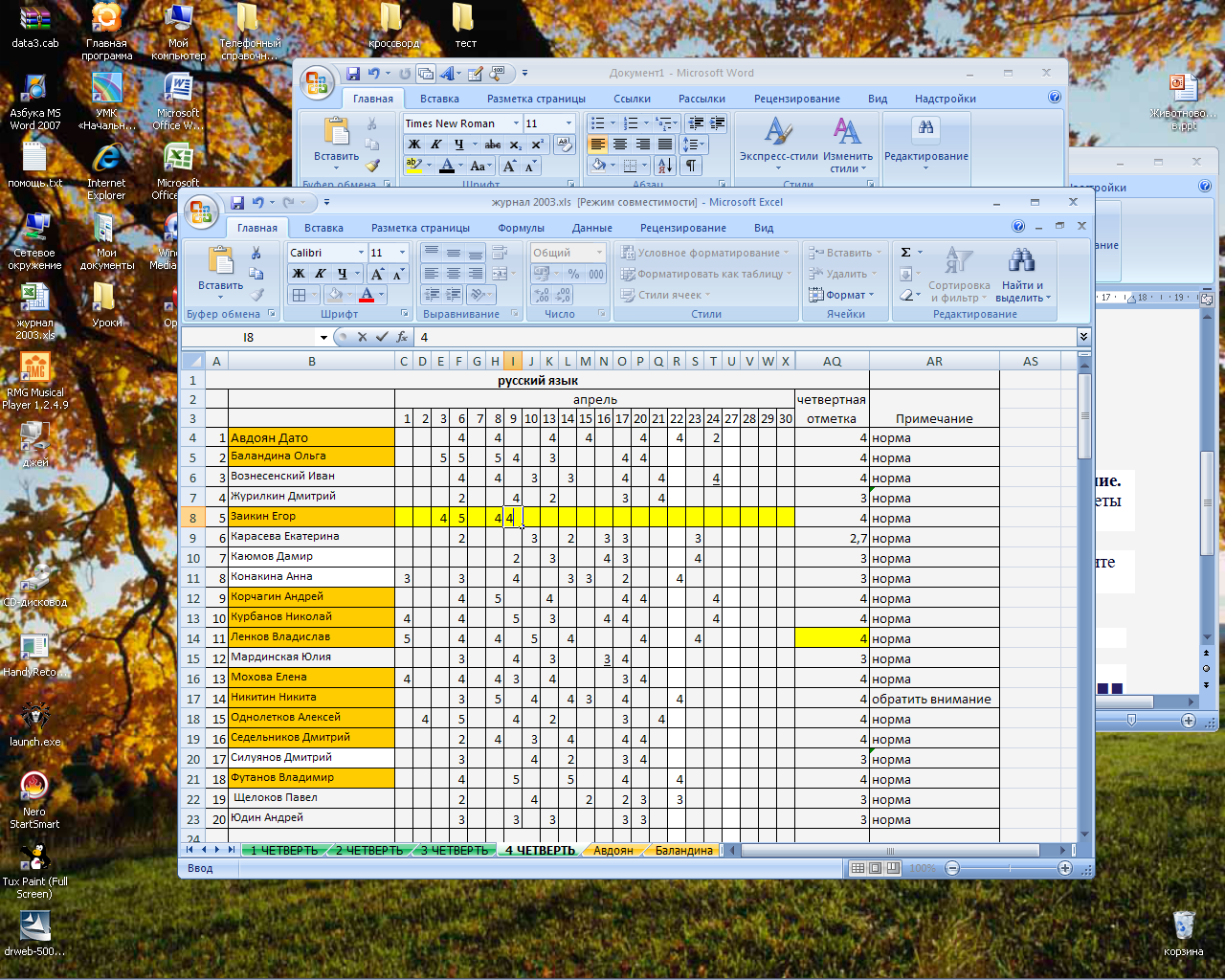
-
Внизу таблицы поводим итог по успеваемости и качеству данного предмета.
Н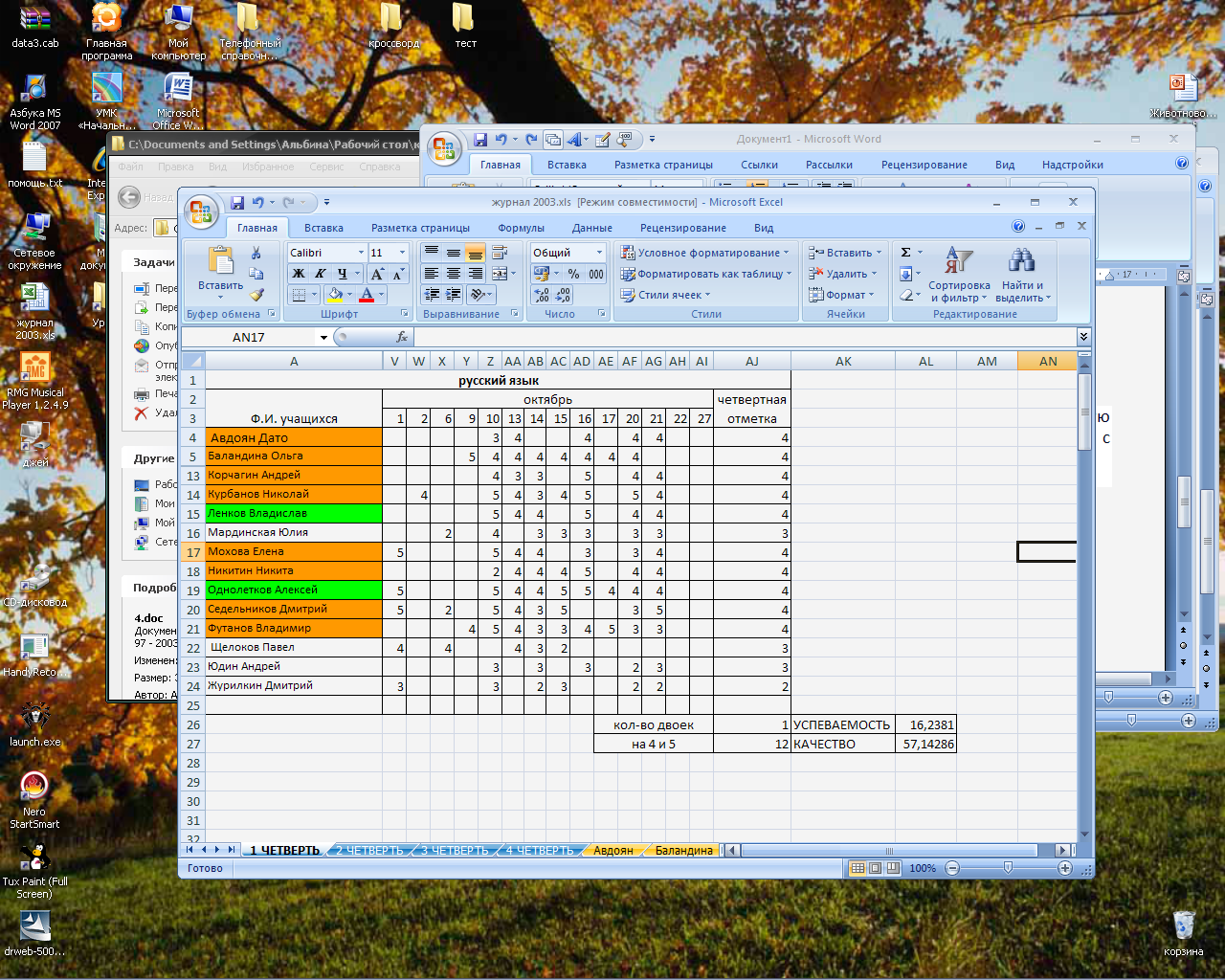 апротив количества двоек в следующей ячейке вводим формулу =СЧЁТЕСЛИ(AJ4:AJ24;"<2,5"), где AJ4:AJ24 - адреса ячеек с четвертными отметками учащихся
апротив количества двоек в следующей ячейке вводим формулу =СЧЁТЕСЛИ(AJ4:AJ24;"<2,5"), где AJ4:AJ24 - адреса ячеек с четвертными отметками учащихся
Напротив «на 4 и 5» в следующей ячейке вводим формулу =СЧЁТЕСЛИ(AJ4:AJ24;">3,5"), где AJ4:AJ24 - адреса ячеек с четвертными отметками учащихся
Рядом с ячейкой успеваемость вводим формулу для высчитывания процентов =(21- AJ26)/21*100, где AJ26 - адрес ячейки с количеством двоек, а 21 - количество учащихся в классе.
Рядом с ячейкой качество вводим формулу для высчитывания процентов =AJ27/21*100, где AJ27 адрес ячейки с количеством 4 и 5, а 21 - количество учащихся в классе.
-
Аналогично выполните таблицы по другим предметам на этом же Листе.
-
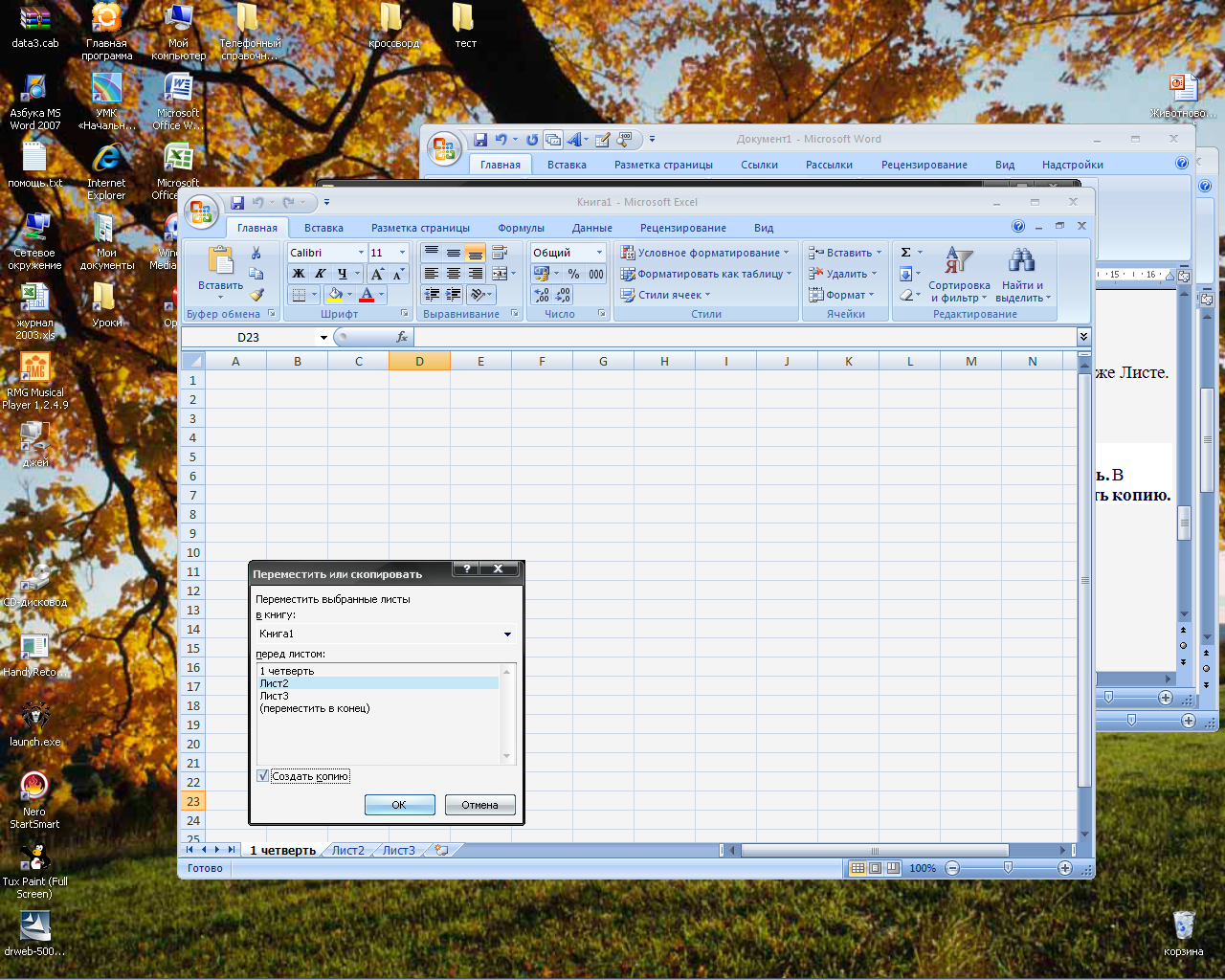 Скопируйте Лист 1 четверть трижды в пределах одной книги:
Скопируйте Лист 1 четверть трижды в пределах одной книги:
-
Щелкните правой кнопкой мыши по ярлыку активного Листа
-
В появившемся меню выберите пункт Переместить/Скопировать. В появившемся диалоговом окне поставьте флажок в строке Создавать копию.
• Созданные копии листов переименуйте в 2 четверть, 3 четверть и 4четверть.
-
При оформлении журнала можно использовать примечания.
Чтобы вставить примечание, выполняем следующие действия:
-
Выделяем ячейку, в которую хотим добавить примечание.
-
В
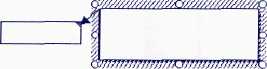 контекстном меню (щелчок правой кнопкой мыши) выбираем пункт Добавить
контекстном меню (щелчок правой кнопкой мыши) выбираем пункт Добавить
Примечание. В появившемся поле примечания заносим текст, после этого щелкаем по рабочей области.
-
При необходимости можно изменить цвет заливки примечания, шрифт текста, направление текста и т.д. Для этого 2 раза щелкаем левой клавишей мыши по рамке примечания и изменяем параметры в диалоговом окне.
-
Для того, чтобы примечание всегда было на экране, необходимо в контекстном меню выбрать пункт Отобразить или скрыть примечание. После этого примечание можно перемещать в любое место экрана, но связь с ячейкой будет в форме стрелочки
-
Для того чтобы изменить, удалить примечание, щелкаем 1 раз правой клавишей мыши по ячейке с примечанием. В контекстном меню выбираем требующуюся операцию.
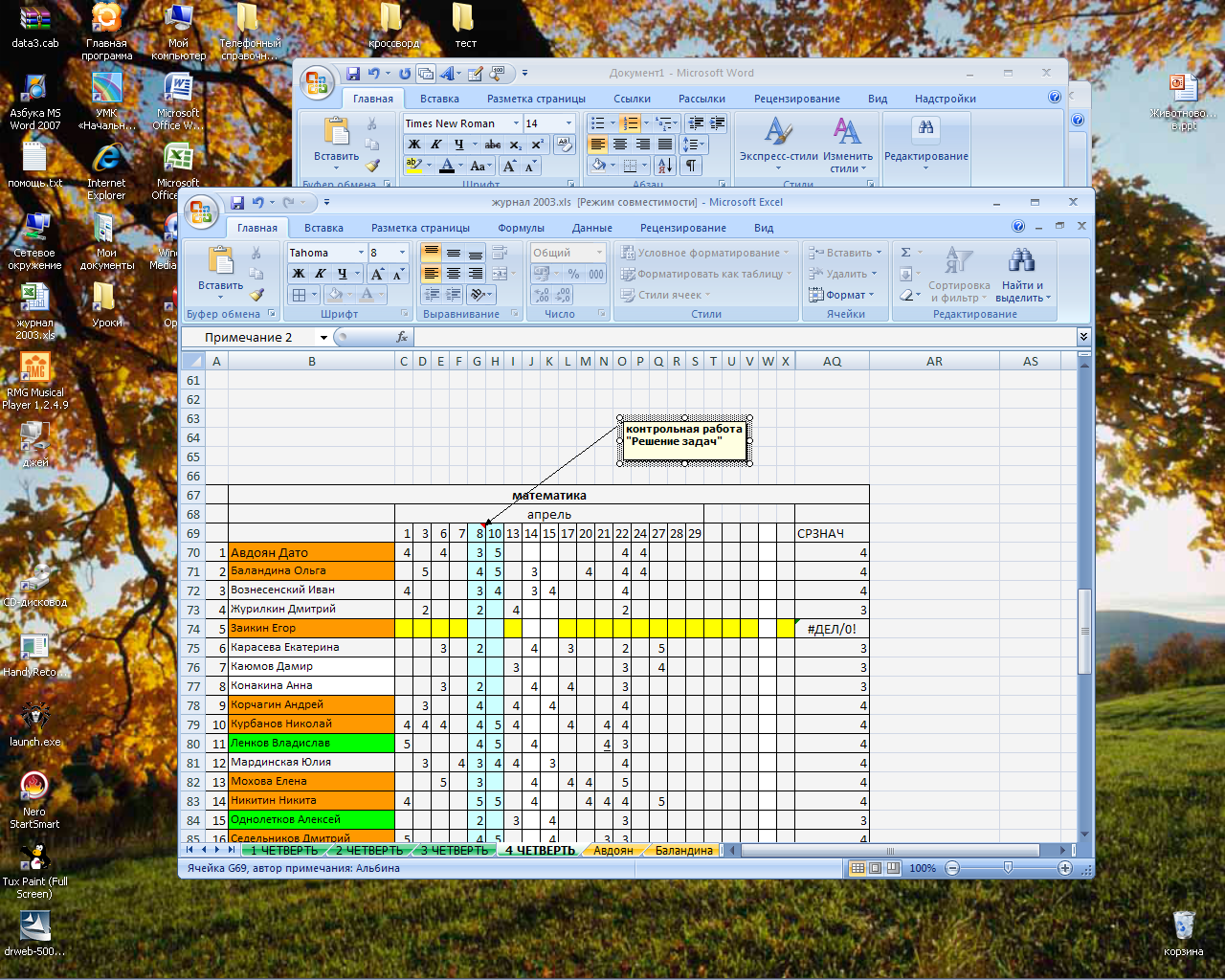
На листе 1 четверть для заливки ячеек, после выделения диапазона, щелкните треугольную стрелку справа от значка Цвет заливки.
В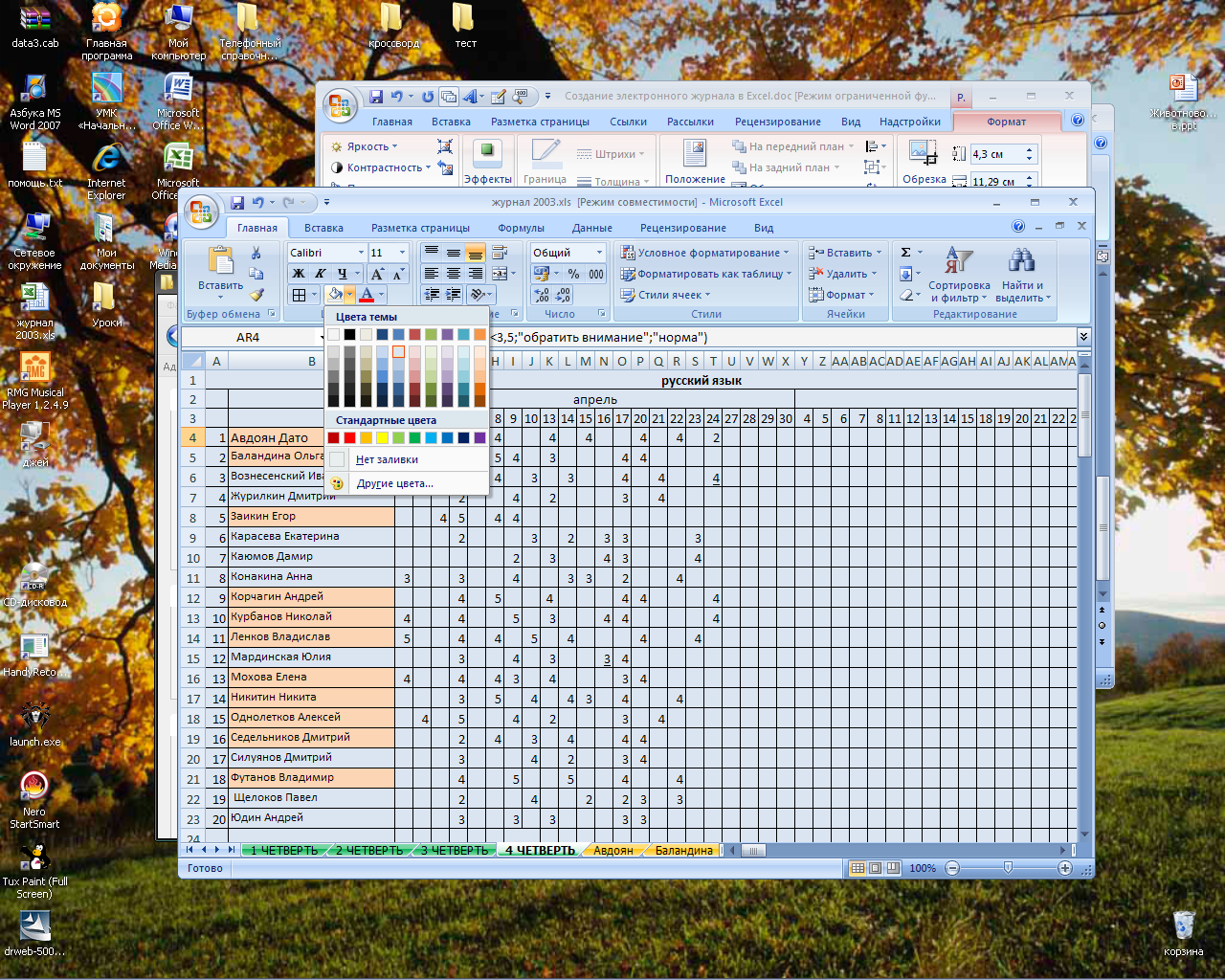 ыберите необходимый цвет. Для того, чтобы убрать ранее сделанную заливку, выберите пункт Нет заливки. Заливка используется для выделения ключевых ячеек, а также для того, чтобы облегчить зрительную ориентацию в таблицах большого объема.
ыберите необходимый цвет. Для того, чтобы убрать ранее сделанную заливку, выберите пункт Нет заливки. Заливка используется для выделения ключевых ячеек, а также для того, чтобы облегчить зрительную ориентацию в таблицах большого объема.
II ЭТАП - Создание электронного журнала по учащимся.
-
Переименуйте следующий Лист по фамилии учащегося.
-
Выделите столбцы, попавшие в область для создания электронного журнала, начиная с В, щелкните правой кнопкой мыши по выделенным названиям, в появившемся контекстом меню выберите команду ширина столбца, появится окошко, в которое введите новый размер столбцов.
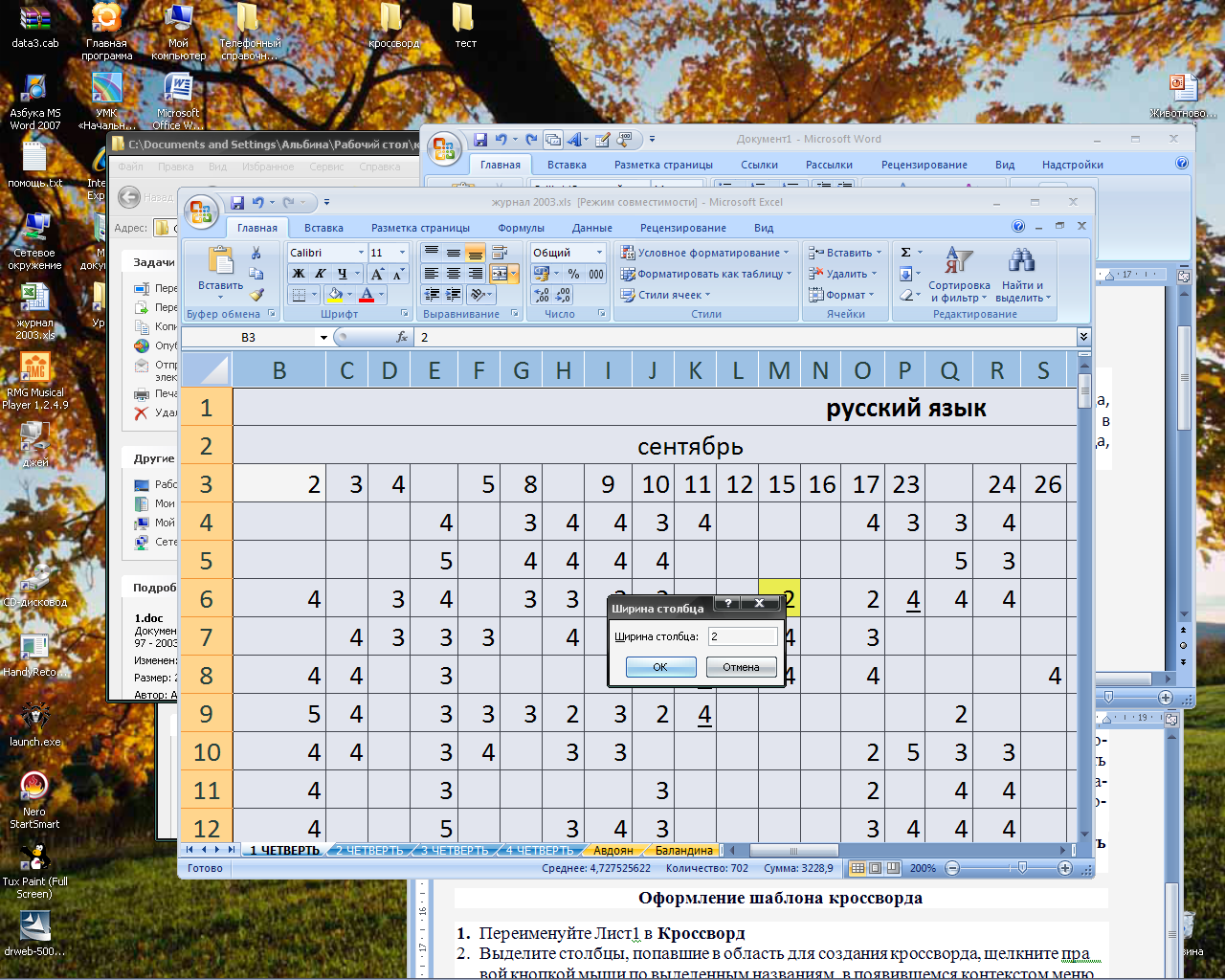
-
В первой строчке напечатайте фамилию и имя учащегося.
-
Далее чертим таблицу, используя приемы выделения отдельных ячеек (с удерживаемой клавишей Ctrl) выделите ячейки, необходимые для наполнения буквами и цифрами.
-
Нажмите треугольную стрелку справа от значка Границы на панели форматирования. Выберите нужный тип границы для всей таблицы целиком.
Получится пустая таблица на Листе Авдоян
-
Заполните вашу таблицу, объединив ячейки (примечание, текущие и четвертная отметки).
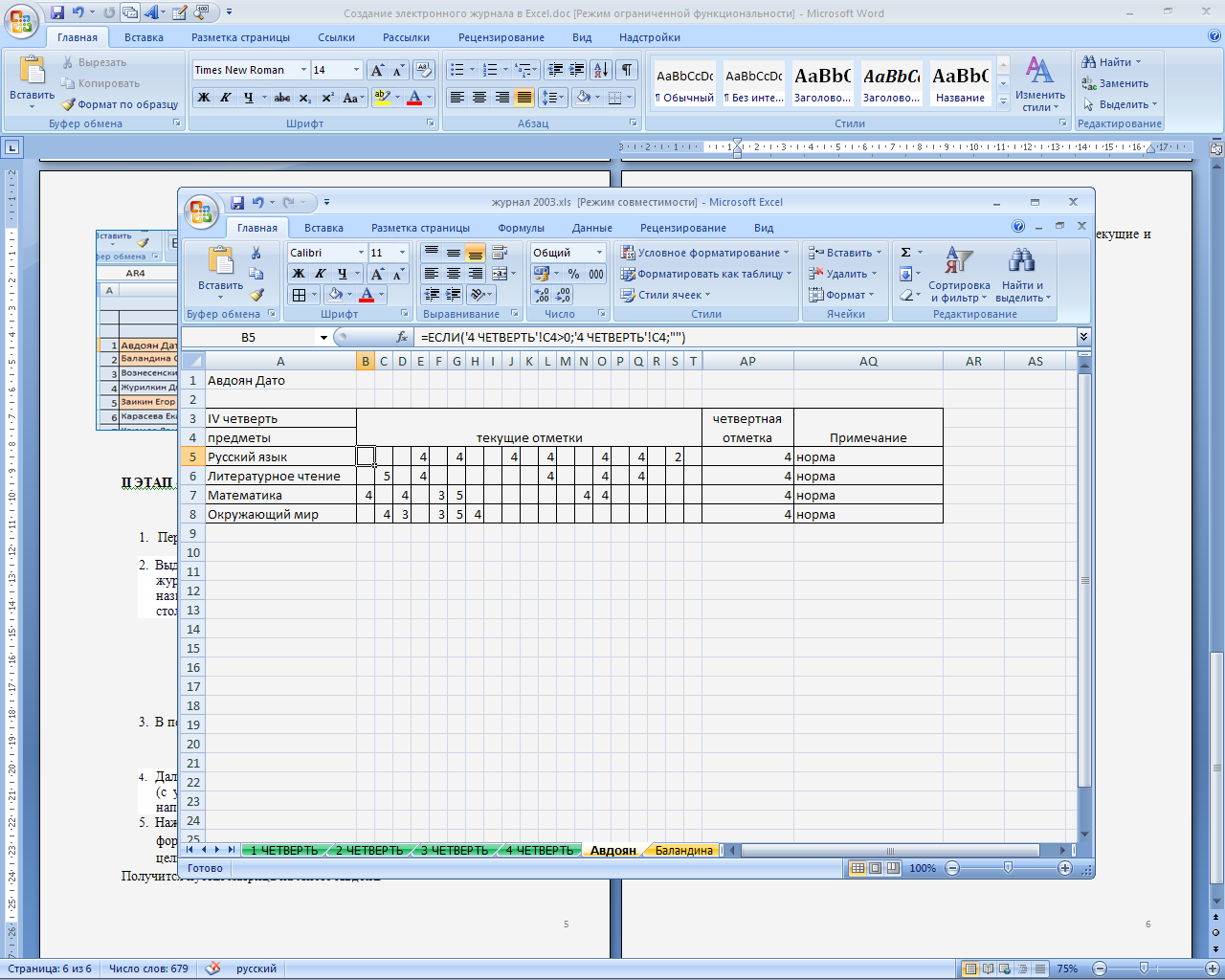
-
Чтобы внести текущие отметки введем в первую ячейку формулу =ЕСЛИ('4 ЧЕТВЕРТЬ'!C4>0;'4 ЧЕТВЕРТЬ'!C4;""), где C4 - адрес ячейки на Листе 4 четверть с первой текущей отметкой. По другим предметам ввести формулы можно воспользовавшись автозаполнением, изменяя в формуле адрес ячейки
-
Для автоматизации ввода формул в ячейки рекомендуем полученную формулу скопировать на все оставшиеся ячейки журнала (можно с помощью автозаполнения).
-
Последний столбик в этой таблице будет с результатами четверти. Выделить ячейку напротив первого предмета в столбце четвертная отметка и ввести формулу =СРЗНАЧ(C5:AP5).
По другим предметам ввести формулы можно воспользовавшись автозаполнением. -
Рядом со столбиком четвертная отметка вводим столбик Примечания для родителей.
В ячейки напротив предметов, по которым ребенок учится на 4 - вводим формулы =ЕСЛИ(AQ4<3,5;"обратить внимание";"норма"), напротив предметов, по которым ребенок учится на 3 - вводим формулы =ЕСЛИ(AQ4<2,5;"обратить внимание";"норма")
-
Аналогично выполните таблицы по успеваемости других учащихся на других Листах в этой же Книги
-
Скопируйте Лист Авдоян по количеству детей в классе. Скорректируйте формулы и фамилии учащихся.
Созданные копии листов переименуйте.
Скрытие листов
Можно скрыть листы 1- 4 четверти.
При этом все данные листа сохраняются, но они не доступны для просмотра. Чтобы скрыть лист книги надо щелкнуть на ярлычке листа и выбрать команду Формат/ Лист/ Скрыть. После скрытия листа в меню Формат/ Лист появится команда Отобразить, с помощью которой можно сделать лист опять видимым.
Защита данных
Чтобы случайно не стереть данные или формулы в журнале, ячейки необходимо защитить.
Защита ячеек применяется, чтобы предотвратить изменение значений в них или редактирование содержащихся в ячейках формул и отметок. Вкладка Защита (меню Формат/Ячейки) позволяет также скрыть формулы, содержащиеся в ячейках, от просмотра, позволяя видеть в ячейке только значение, полученное в результате вычисления формулы. По умолчанию защита устанавливается на все ячейки вновь создаваемой таблицы Excel.
Необходимо открыть меню Сервис и в подменю Защита выбрать команду Защитить лист. Лист может быть при этом дополнительно защищен паролем.
Внимание. Защищая лист паролем, помните, что забытый пароль надежно защитит лист не только от других, но и от вас. Поэтому не используйте защиту паролем без крайней необходимости.
Далее выбираем пункт Сервис /Защита / Защитить лист. В диалоговом окне выбираем пункты, которые будут доступны после защиты, пароль для отключения защиты.
После включения защиты изменить заблокированную ячейку невозможно.
Для удаления защиты листа или книги нужно выбрать команду Сервис / Защитить / Снять защиту листа/книги.
5


